ニコン、キヤノンまたはソニーのカメラは、あなたのメモリカードがいっぱいだが何もないことを示しています!この記事では、カメラのSDカードエラーを解決し、失われたデータを回復するための実績のあるソリューションを提供します。
ケース1「HPのノートパソコンで写真をいくつか削除しましたが、Nikon D3000カメラに戻したときにカードがいっぱいでしたが、再生中に画像が表示されませんでした。
ケース2「D3000に問題があります。開くと、エラーメッセージが表示されます。」このメモリカードは使用できません。カードがいっぱいである可能性があります。 「カードをコンピュータに接続しようとしましたが、何もありませんでした。私を助けてください!
私のカメラのSDカードは、ファイルはいっぱいだが、何も言わないのはなぜですか?どうすれば解決できますか?
あなたのカメラのSDカードが一杯になっている場合は、カードが突然問題を抱えているのか疑問に思うかもしれません。考えられる理由は次のとおりです。
1. SDカードにファイルがありますが、ファイルが表示されない、または非表示になっているため、SDカードには完全なファイルが表示されます。
2. SDカードのフォーマットが正しくありません。
あなたの完全なSDカードを解決する2つのソリューション:
解決策1。カメラのSDカードの隠しファイルのエクスポートと表示
解決策2。カメラのSDカードを正しい方法でフォーマットする
解決策1。カメラのSDカードの隠しファイルのエクスポートと表示
手順1. NikonまたはCanon SDカードからデータをエクスポートし、隠しファイルを回復する
重要な写真やビデオがSDカードに保存されている場合は、PCやその他のストレージデバイスの安全な場所に直接書き出すことができます。
隠しファイルが表示されない場合は、カメラのSDカードファイルを復元して他のデバイスにエクスポートして、データが失われないようにすることをお勧めします。
Rcysoftファイル回復ソフトウェアは良い選択になります。このプログラムは、SDカード、ハードドライブなどの隠しファイルを復元してエクスポートするのに役立つ専門的な回復ソフトウェアです。
1. SDカードをPCに接続します。 Rcysoft SDカードのデータ復旧ソフトウェアを起動し、SDカードを選択して「スキャン」をクリックすると、すべての削除済みファイル、失われたファイル、既存のファイルを検索できます。
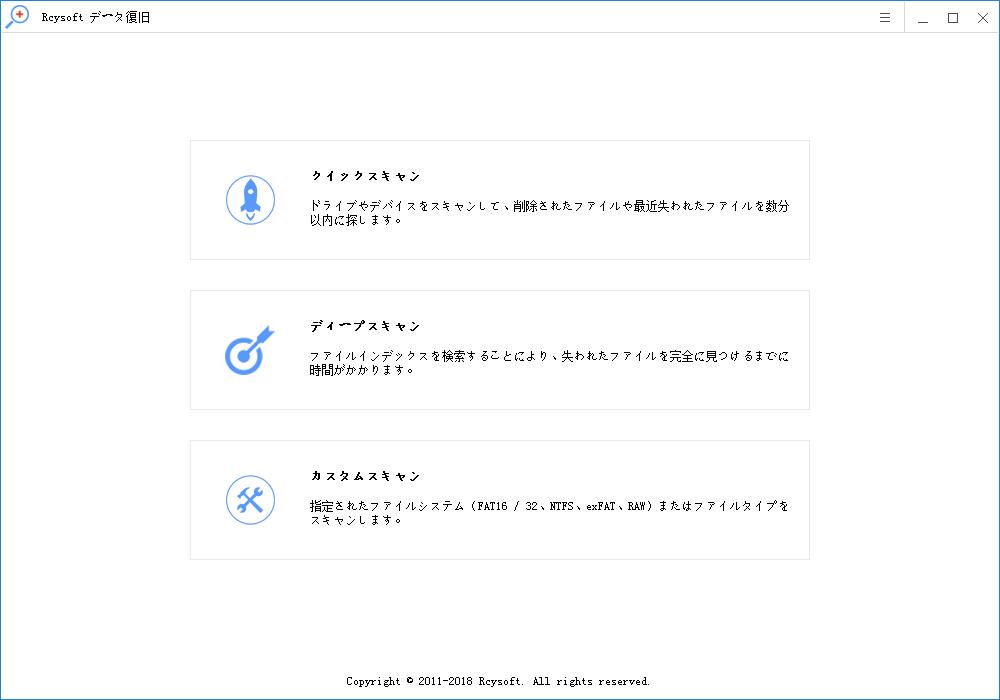
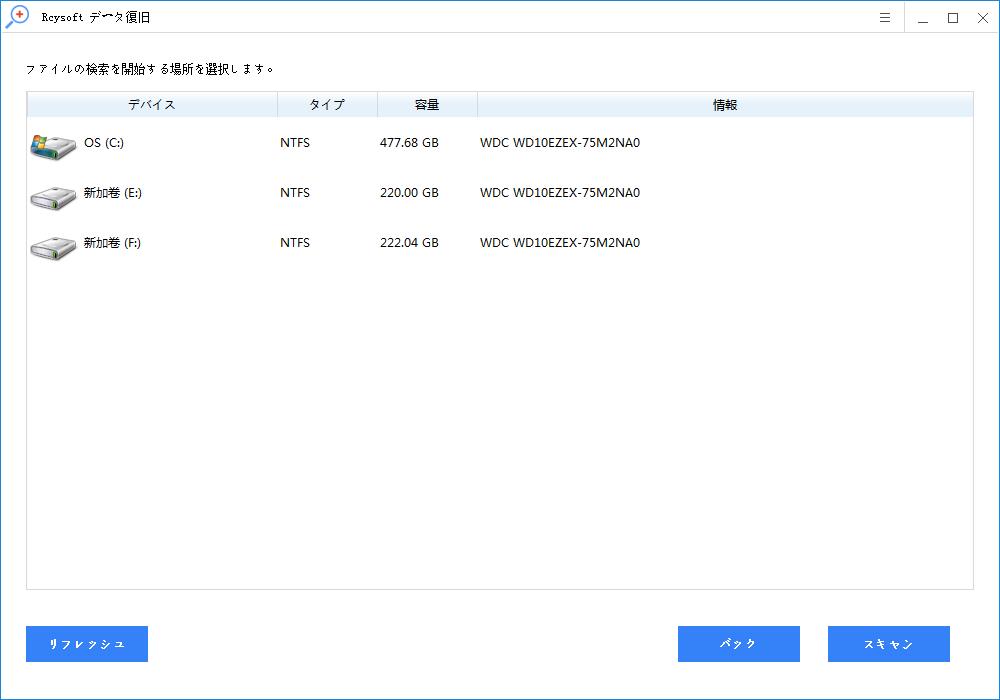
2.スキャンが完了したら、ファイルタイプ別にデータをフィルタリングして、見つからないコンテンツをすばやく見つけることができます。
最後に、[復元]ボタンをクリックしてSDカードから復元します。
ここでは、データの復元が失敗した場合に備えて、復元されたすべてのファイルを別のドライブまたはデバイスにエクスポートすることをお勧めします。
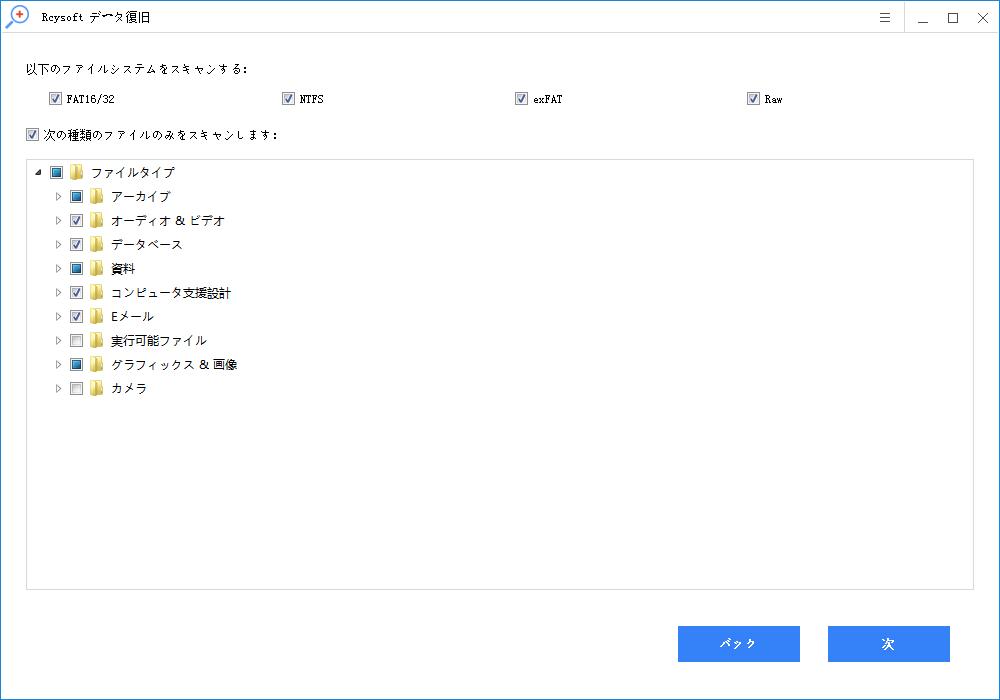
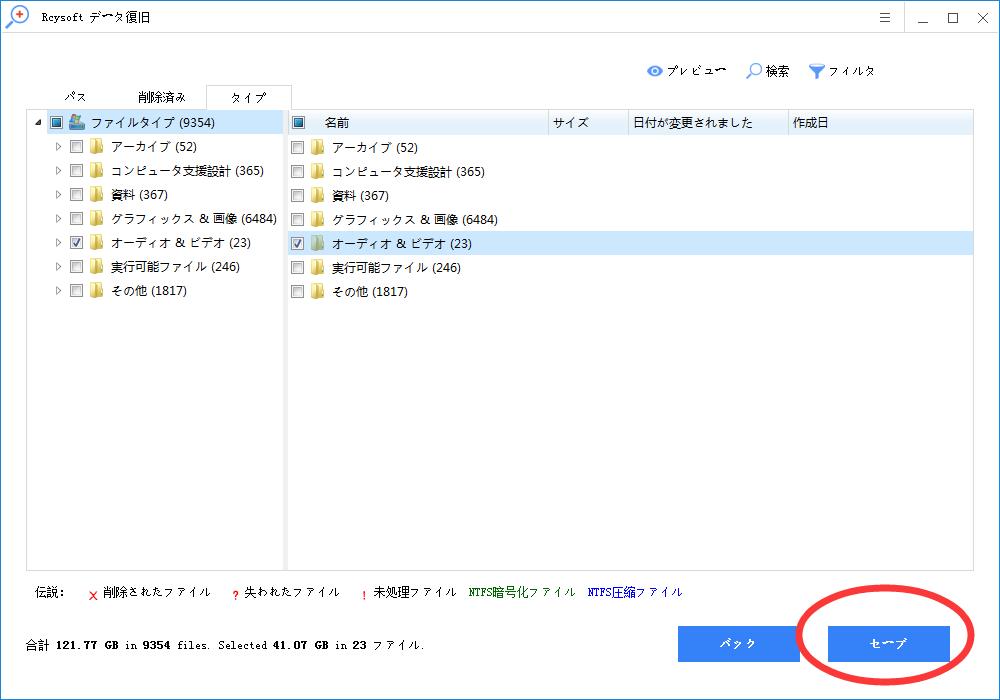
カメラから他のデバイスにファイルを復元してエクスポートする
ステップ2。カメラのSDカードに隠しファイルを表示する
検索ボックスで、[スタート]、[種類]、[コントロールパネル]の順にクリックします。
ビューをカテゴリに切り替え、「外観とパーソナライゼーション」をクリックします。
[ファイルエクスプローラオプション]> [ビューの表示]> [隠しファイル、フォルダとドライブの表示]> [適用]の順にクリックします。
解決策2。カメラのSDカードを正しい方法でフォーマットする
SDカードをコンピュータに接続します。
Windowsのファイルエクスプローラを開き、完全なSDカードを見つけて右クリックし、フォーマットを選択します。
ファイルシステムをNTFSに設定し、OKをクリックしてSDカードをフォーマットすることを確認します。
ヒント:上記の解決策のいずれもお手伝いできない場合は、カメラをショッピングモールに持ち込み、保守員がカメラを確認してカメラを修理するようにしてください。
90日間返金保証
保護されたトランザクション
何百万人ものユーザーが信頼する
7×24サービス & ライブチャット